phpBB 3.2 имеет удобную систему установки, которая проведёт вас через весь процесс установки.
После загрузки всех файлов phpBB3 в желаемую папку на сервере, в адресную строку браузера необходимо ввести адрес для запуска программы установки. Для этого обычно достаточно указать браузеру папку, в которую вы скопировали файлы phpBB3 (например, http://www.example.com/phpBB3). Программа установки сама обнаружит, что конференция phpBB3 ещё не установлена и предоставит ссылку для перехода на страницу установки.
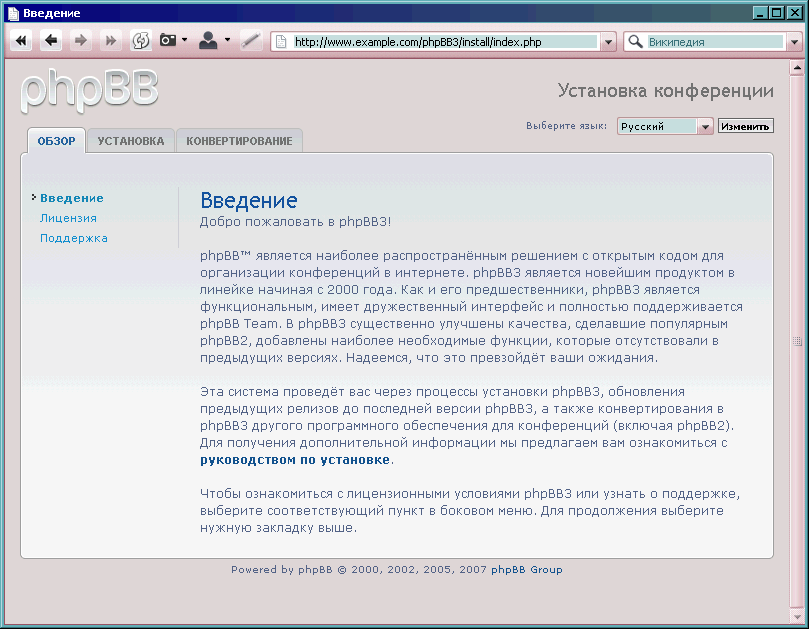
1.2.1. Введение
Начальная страница установки представляет собой краткое введение в phpBB. Также она обеспечивает информацией о получении поддержки и позволяет прочесть лицензионное соглашение phpBB (General Public License). Для запуска программы установки щёлкните по вкладке «Установка» (см. рисунок выше).
Полезный совет
Обратите внимание на ссылку, выделенную жирным шрифтом. При щелчке по ней откроется подробная инструкция по установке, входящая в дистрибутив phpBB. Не забудьте щёлкнуть по ссылке, если вы в первый раз устанавливаете phpBB, и если хотите избежать незапланированных трудностей.
1.2.2. Системные требования
Важное примечание
Прочтите предыдущий раздел «Требования для установки phpBB3», чтобы узнать о минимальных требованиях для установки и последующей работы phpBB 3.
Первая страница, которую вы увидите сразу после запуска установки — это страница со списком системных требований. Программа установки автоматически проверит все доступные на сервере и необходимые компоненты. Для продолжения установки на сервере должна быть установлена версия PHP не меньше указанной в разделе необходимых требований, и не менее одной доступной базы данных. Также важно и то, чтобы все перечисленные папки были доступны и имели правильные права доступа. Внимательно смотрите описание каждого раздела, чтобы узнать, являются ли они обязательными или дополнительными для работы phpBB 3. Если всё в порядке, то вы сможете продолжить установку, нажав кнопку «Начать установку».
1.2.3. Настройка базы данных
На следующем этапе установки необходимо выбрать базу данных для использования из числа доступных на сервере. Смотрите раздел «Требования для установки phpBB 3» для получения сведений о поддерживаемых им базах данных. Если вы не знаете параметров своей базы данных, то свяжитесь с компанией, предоставляющей вам услуги хостинга, и узнайте их у неё. Вы не сможете продолжить установку без этих данных. Относительно базы данных вам необходимо знать следующее:
Тип базы данных — база данных, которую вы собираетесь использовать.
Имя сервера базы данных или DSN — адрес сервера базы данных.
Порт сервера базы данных — порт сервера базы данных (в большинстве случаев его не требуется указывать).
Название базы данных — название базы данных на сервере.
Имя пользователя и пароль к используемой базе данных — данные для доступа к базе данных.
Примечание
Если вы выполняете установку с использованием SQLite, то вам необходимо ввести полный путь к файлу базы данных в поле «Имя сервера базы данных или DSN» и оставить пустыми поля имени пользователя и пароля. По соображениям безопасности вам необходимо удостовериться в том, что этот файл недоступен через интернет.
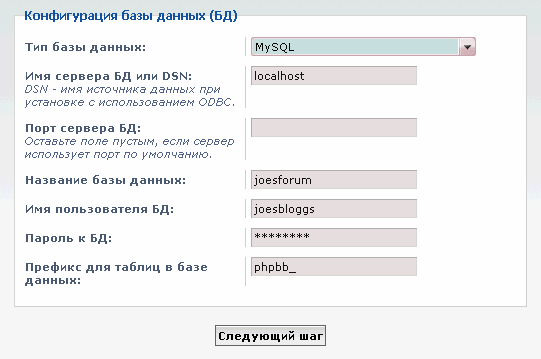
Нет никакой необходимости в изменении параметра «Префикс таблиц в базе данных», если вы не планируете использовать несколько установок phpBB на одной базе данных. В противном случае необходимо использовать различные префиксы для каждой установленной копии phpBB.
После ввода всех необходимых данных вы можете продолжить установку, нажав кнопку «Следующий шаг». После этого программа установки проверит введённые данные и попытается с помощью этих данных подключиться к указанной базе данных, а также проверит существование таблиц с введённым префиксом.
Сообщение о невозможности подключения к базе данных означает, что вы не ввели необходимых данных для доступа к базе данных, или ввели их неправильно, и поэтому phpBB не смог к ней подключиться. Убедитесь в правильности введённых вами данных и попробуйте ещё раз. Опять же, если вы не уверены во вводимых вами данных, то можете уточнить их у своего хостинг-провайдера.
Помните
Ваше имя пользователя и пароль к базе данных чувствительны к регистру символов. Эти данные необходимо ввести в точности так, как это указано вашим хостинг-провайдером.
Если phpBB обнаружит другую установленную копию в этой же базе данных и с таким же префиксом таблиц, то вам будет предложено ввести другой префикс. Если вы увидите сообщение об успешном подключении к базе данных, то сможете перейти к следующему этапу установки.
1.2.4. Сведения об администраторе
Теперь необходимо создать администратора конференции. Этот пользователь будет иметь полный администраторский доступ и станет первым пользователем на конференции. Все поля на этой странице являются обязательными для заполнения. Также на этой странице вы сможете выбрать язык по умолчанию для конференции. В стандартный дистрибутив phpBB 3 мы включаем только английский язык [GB]. Другие языки вы можете загрузить с сайта http://www.phpbb.com, и добавить их позже.
Полезный совет
Загрузите нужные вам дополнительные языковые пакеты (а также наборы локализованных кнопок стилей) до запуска программы установки phpBB. Затем распакуйте загруженные файлы в соответствующие папки, загрузите все файлы на сервер и после этого запустите программу установки. В этом случае дополнительные языки будут доступны для выбора уже на начальной странице установки, а при выборе какого-либо языка вместе с конференцией автоматически установятся этот язык, локализованные кнопки и выбранный язык будет назначен языком по умолчанию.
1.2.5. Конфигурационный файл
На следующем этапе установки phpBB попробует автоматически записать конфигурационный файл (config.php). В этом файле содержатся все параметры доступа к базе данных, и без этого файла phpBB не сможет подключиться к вашей базе данных.
Как правило, автоматическая запись конфигурационного файла проходит без проблем. Но в некоторых случаях это действие может завершиться неудачей, например, в случае неправильной настройки прав доступа к файлам. В этом случае вам придётся загрузить этот файл вручную. phpBB запросит вас о загрузке файла config.php на локальный компьютер и сообщит, что делать с ним. Внимательно прочтите предложенные инструкции. После загрузки файла на сервер нажмите кнопку «Готово» для перехода к последнему этапу установки. Если после нажатия кнопки «Готово» phpBB снова вас возвращает на эту же страницу, и не выводит сообщения об успешном выполнении, то это означает, что вы загрузили файл неправильно.
1.2.6. Дополнительные параметры
Следующая страница дополнительных параметров позволяет настроить некоторые параметры будущей конференции. Все эти параметры не являются обязательными, и вы всегда сможете изменить их позже. Поэтому, если вы сейчас не знаете назначения этих параметров, то смело переходите к заключительному этапу установки.
В случае успешного завершения установки вы увидите и сможете нажать кнопку «Вход» и посетить «Панель администрирования конференции». Примите наши поздравления! Вы успешно установили phpBB3! Но не расслабляйтесь — впереди ещё много работы!
Если у вас не получилось установить phpBB даже после прочтения этого руководства, то посетите раздел «Получение поддержки», чтобы узнать о том, где можно получить дополнительную помощь.
Если вы хотите обновить phpBB 2.0 до phpBB 3, то для получения дополнительной информации прочтите раздел «Обновление phpBB 2.0.x до phpBB 3.2.x». В противном случае удалите с сервера папку install, поскольку при наличии этой папки на сервере вы сможете обратиться только к панели администрирования.
Оригинал статьи


